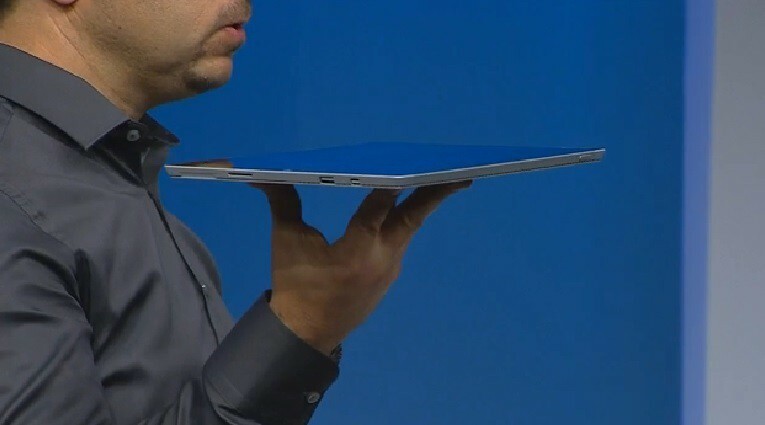정품 인증 없이 Windows를 사용할 수 있지만 제한 사항이 있습니다.
- Microsoft에서는 정품 인증 없이 최대한 오랫동안 Windows를 사용할 수 있습니다.
- Windows 라이선스가 활성화되지 않은 경우 PC를 개인화할 수 없습니다.
- 늦은 Windows 업데이트 및 빈번한 정품 인증 알림은 OS를 정품 인증하지 않음을 의미합니다.
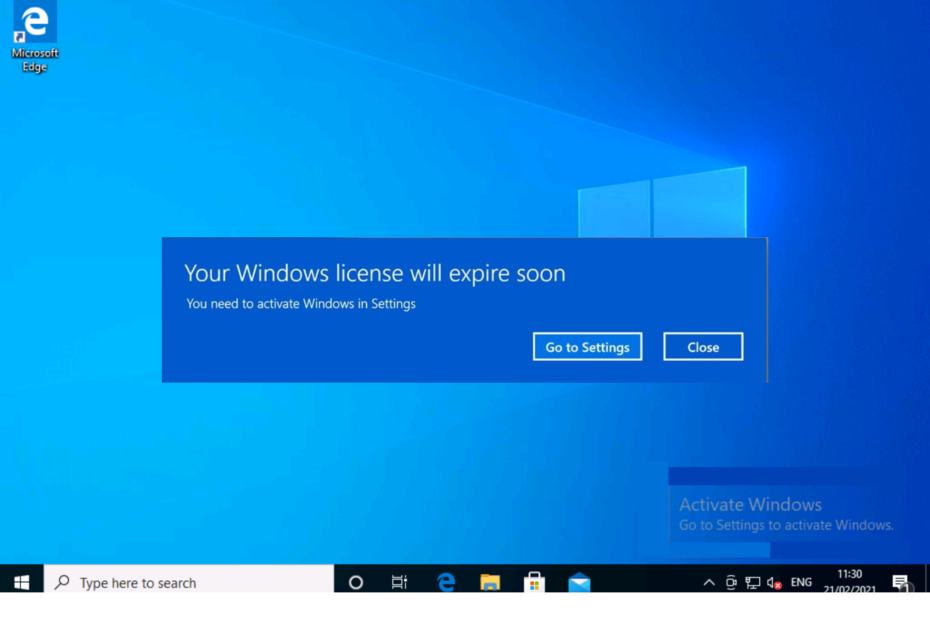
Windows는 의심할 여지 없이 가장 많이 사용되는 운영 체제로 시장에서 엄청난 점유율을 자랑합니다. 그러나 Windows PC를 최대한 활용하려면 라이선스를 활성화해야 합니다.
그러나 일부 사용자는 여전히 활성화되지 않은 OS 사본을 사용하여 좋은 효과를 얻습니다. 귀하가 이러한 세트에 속하고 Windows를 정품 인증하지 않으면 어떤 결과가 발생하는지 궁금하신 경우 이 세부 가이드에서 귀하의 모든 질문에 대한 답변을 확인하실 수 있습니다.
Windows 정품 인증은 무엇을 합니까?
Windows 정품 인증은 기본적으로 Windows 사본은 정품입니다. 또한 Microsoft 소프트웨어 라이선스 조건에 따라 허용되는 장치 수를 초과하는 장치에서 단일 Windows 복사본을 사용하지 않도록 보장합니다.
이 외에도 사용자 정의부터 정기 업데이트까지 OS가 제공하는 모든 것에 무제한 액세스를 제공합니다. 마지막으로 대부분의 경우 Windows 버전에서 Windows 라이선스를 활성화하세요., 이후 업그레이드에서 사용할 수 있습니다.
정품인증 없이 Windows를 사용해도 되나요?
라이선스를 활성화하지 않고 Windows를 사용하는 것은 법적으로 허용됩니다. Microsoft는 Windows XP 및 Vista의 평가판 기간 이후 Windows를 쓸모 없게 만드는 실험을 중단했습니다.
사용자들이 끊임없이 OS를 크래킹하고 불법복제본을 만들어 회사의 수익 손실을 초래했기 때문입니다. 이후 사용자는 평가판 기간이 종료된 후 정품 인증 없이 Windows를 사용할 수 있지만 제한이 있습니다.
정품 인증 없이 Windows를 얼마나 오랫동안 실행할 수 있나요?
당신은 할 수 있습니다 원하는 만큼 Windows를 사용하세요. 평가판 기간 이후에는 라이센스를 활성화하지 않고. 대부분의 기능에는 계속 액세스할 수 있습니다.
또한 가장 중요한 기능을 위해 장치를 사용할 수 있습니다. 그러나 크랙되거나 불법 복제된 키를 사용하여 Windows 정품 인증을 시도하지 않는 한 이는 그대로 유지됩니다.
Windows를 정품 인증하지 않으면 어떻게 되나요?
1. 제한된 개인화 옵션
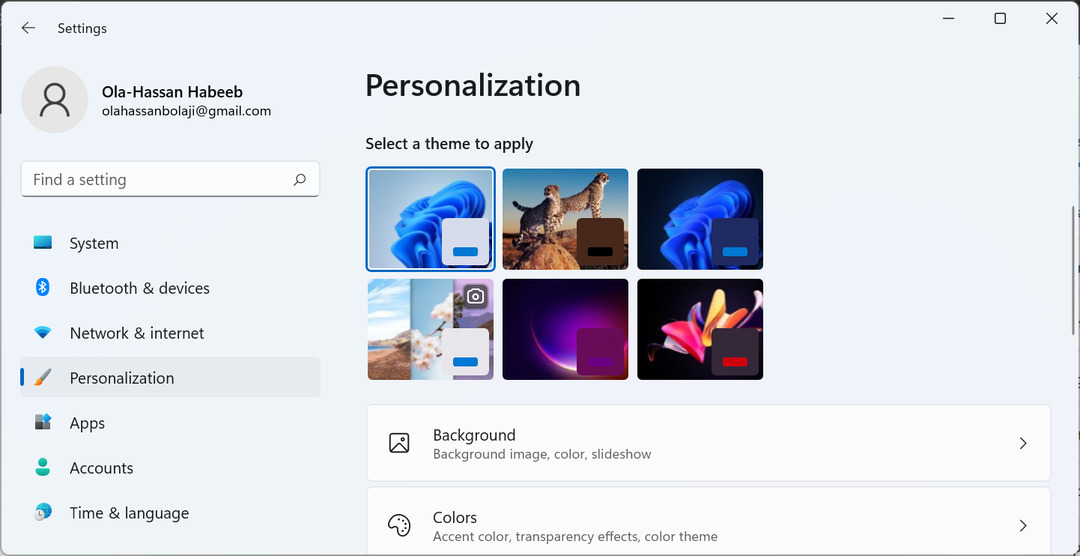
Windows 라이선스가 활성화되지 않았을 때 잃게 되는 가장 큰 것 중 하나는 다음과 같은 기능입니다. PC를 사용자 정의. PC에 고유한 터치를 추가하여 PC와 같은 느낌을 줄 수 있는 방법은 없습니다.
다음은 귀하가 사용할 수 없는 몇 가지 개인화 기능입니다.
- 바탕화면 배경화면 변경 – 평가판 기간 동안 데스크탑을 변경한 경우 자동으로 기본 데스크탑으로 변경됩니다. PC를 활성화할 때까지 다시 변경할 수 없습니다.
- 다크 모드 사용 – OS를 활성화하지 않은 경우 Windows 다크 모드를 사용할 수 없습니다. 기본 조명 모드에만 액세스할 수 있습니다.
- 테마 변경 – Microsoft Store 및 기타 공식 소스에서 일련의 테마를 다운로드할 수 있지만 적용할 수는 없습니다.
- 작업 표시줄 사용자 정의 – 잃어버린 또 다른 개인화 기능은 작업 표시줄을 사용자 정의하는 기능입니다. 즉, 다른 기능 중에서 아이콘 크기를 숨기거나 변경할 수 없습니다.
- 잠금 화면 사용자 정의 – 많은 사용자는 잠금 화면 배경을 개인적인 것으로 변경하고 싶어합니다. 활성화되지 않은 Windows 버전에는 없습니다.
2. 제한된 업데이트
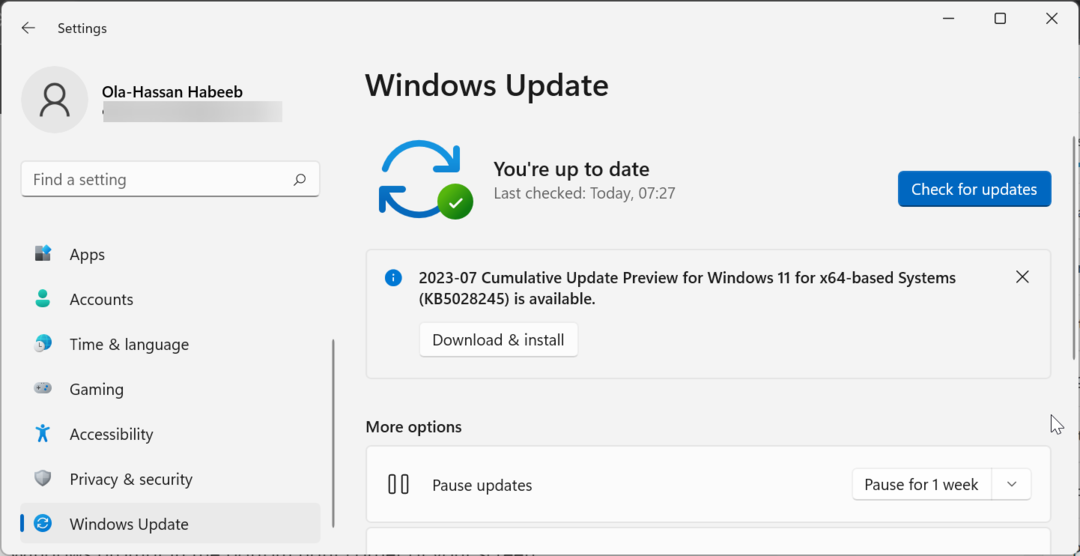
Windows 라이선스가 활성화되지 않은 경우에도 정기적인 업데이트를 계속 받을 수 있지만 업데이트가 제한됩니다. 때로는 중요한 보안 업데이트를 놓칠 수도 있습니다.
또한 버그 수정을 위한 최신 패치를 받는 것이 늦어질 수도 있습니다. 새로운 기능에 대한 업데이트를 충분히 일찍 또는 전혀 받지 못할 수도 있습니다.
이는 특히 일부 Microsoft 앱에 문제가 발생하는 경우 문제가 될 수 있습니다.
3. 짜증나는 Windows 정품 인증 워터마크

Windows 라이센스를 활성화하기 위한 평가판 기간이 지나면 화면 오른쪽 하단에 Windows 활성화 프롬프트가 자동으로 표시됩니다.
이는 열려 있는 앱이나 페이지에 관계없이 항상 화면에 표시됩니다. 이는 OS를 활성화해야 함을 항상 상기시키는 역할을 합니다.
그러나 이는 특히 스크린샷을 찍거나 전체 화면을 사용해야 하는 기타 활동을 수행하는 경우 실망스러울 수 있습니다.
- KB5029351이 방금 출시되었지만 이미 큰 문제가 하나 있습니다.
- Epson Easy Photo Print가 작동하지 않습니까? 7단계로 해결하세요
- VPN이 피싱으로부터 보호해 주나요? [+ 모범 사례]
- 독점: Legion Go의 가격은 8.8인치 QHD+ 화면 및 초고속 충전 기능을 갖춘 €799입니다. 9월 1일 도착
4. 자주 활성화 알림
평가판 기간이 가까워지면 다음을 받기 시작합니다. 귀하의 Windows 라이센스가 곧 만료됩니다 프롬프트. 그 후에는 설정 앱에서 Windows 라이선스 활성화 필요성에 대한 알림을 받기 시작합니다.
주의가 산만해질 수 있는 다른 앱을 사용하는 동안에도 이 알림을 받을 수도 있습니다.
5. 다른 Windows 버전으로 무료로 업그레이드할 수 없음
일반적으로 한 버전의 Windows가 무료로 제공되면 다른 버전으로 업그레이드할 수 있습니다. 다음을 충족하는 경우 Windows 10에서 11로 업그레이드하는 것이 그 예입니다. Windows 11 요구 사항 및 사양.
그러나 이는 Windows 라이선스를 활성화한 사용자에게만 제공됩니다. 활성화되지 않은 OS 복사본을 가진 사용자는 요구 사항을 충족하더라도 전체 복원을 수행해야 합니다.
이는 Windows 라이센스를 활성화하지 않을 때의 주요 단점 중 일부입니다. 활성화되지 않은 복사본을 계속 사용하고 싶은 마음이 들 수도 있지만, OS가 제공하는 무제한 기능에 액세스하려면 일회성 라이센스를 구입하는 것이 의심할 여지 없이 더 좋습니다.
당신이 가지고 있다면 Windows를 정품 인증했는데 계속 정품 인증을 요청합니다., 가이드의 해결 방법에 따라 키를 복원할 수 있습니다.
또한 만약에 하드웨어 변경 후 Windows에서 계속 정품 인증을 요청합니다., 활성화 복원에 대한 종합 가이드를 확인하세요. 활성화와 관련된 다른 문제가 있습니까? 아래 댓글을 통해 자유롭게 알려주세요.